WhatsApp adalah yang paling populer di dunia dan salah satu layanan internet yang lebih kuat yang menawarkan pengiriman pesan, panggilan, dan video gratis melalui data. Dengan lebih dari satu miliar pengguna aktif bulanan dan sifatnya, itu telah menjadi bagian tak terpisahkan dari setiap pengguna internet. Tetapi sebagai produk perangkat lunak, seringkali App mungkin menghadapi beberapa masalah karena spesifikasi perangkat, daya, penyimpanan, ketidakcocokan atau gangguan perangkat lunak lainnya. Masalah paling umum yang dihadapi orang umumnya dengan WhatsApp Messenger adalah Tidak Memuat pesan atau Aplikasi, Tidak Ada masalah Server atau Pekerjaan, sayangnya Aplikasi berhenti atau memaksa tutup, suara atau video tidak berfungsi, kode kesalahan dan semua masalah lainnya.
Hari ini di posting ini saya akan mencoba memberikan solusi terperinci dari semua kesalahan yang biasanya Anda hadapi dengan WhatsApp Anda di ponsel Android Anda. Jadi, tanpa penundaan, mari kita mulai dan mencoba menyelesaikan masalah dengan WhatsApp.
Masalah dengan WhatsApp | Inilah Solusinya
Anda dapat menyelesaikan semua masalah berikut dengan Aplikasi.
WhatsApp Tidak Bekerja | Masalah Server | WhatsApp sudah usang |
Tidak Dapat Mengembalikan Cadangan Obrolan | Kesalahan Video | Masalah pemutaran |
Tidak Dapat Terhubung ke Internet | Tidak Dapat Mengunduh File | Tidak Dapat Melihat Terakhir | Dicekal |
Coba Lagi Menambahkan Kesalahan Peserta ini | Tidak Dapat Memasang Aplikasi |
Sayangnya Berhenti | Tutup paksa | WhatsApp Membeku | Terjebak |
WhatsApp Tidak Menampilkan Nama Kontak | Panggilan Suara dan Video yang Tidak Stabil |
| Perbaiki Semua Kode Kesalahan Misalnya. 4 **, 5 **, 9 ** dll | Tidak Ada Aplikasi yang Tepat untuk Konten |
WhatsApp Tidak Bekerja | WhatsApp Down
Ini adalah salah satu masalah paling umum yang dihadapi oleh pengguna WhatsApp. Periksa apakah internet Anda berfungsi.
Catatan - Pastikan Anda mengambil cadangan data obrolan.
Solusi 1. Hapus Data dan Cache
- Buka Pengaturan Android .
- Di sini mencari opsi bernama Aplikasi / Kelola Aplikasi
- Buka WhatsApp, Penyimpanan dan Kosongkan Data dan Cache Aplikasi.
- Sekali lagi buka WhatsApp dan Tambahkan detail Anda. Selesai!

Bersihkan data aplikasi dan cache
Solusi 2. Reset Pengaturan Aplikasi
- Buka Pengaturan perangkat Android Anda.
- Buka Aplikasi / Manajer Aplikasi.
- Periksa Semua Aplikasi.
- Ketuk ikon menu.
- Klik pada ' Reset Aplikasi Preferensi'.
Solusi 3. Reboot dalam Mode Aman
- Tekan lama tombol daya seperti yang Anda lakukan untuk mematikan perangkat Anda.
- Ketuk dan tekan opsi matikan .
- Anda akan melihat opsi Reboot ke safe mode. Ketuk Ok untuk memasuki mode aman.
Unduh WhatsApp dan periksa apakah masalahnya masih ada. Jika tidak, maka beberapa Aplikasi atau Penyimpanan pihak ketiga menyebabkan masalah. Jika masalah berlanjut, maka masalahnya mungkin pada perangkat lunak perangkat.
Tidak Dapat Mengembalikan Cadangan Obrolan
Kasus 1: Jika Anda memulihkan Cadangan dari SD
Saat Anda meletakkan file cadangan ke ponsel Anda, pastikan Anda memasukkannya ke folder WhatsApp yang terletak di penyimpanan ponsel Anda dan bukan di kartu SD. Ini akan memecahkan masalah apa pun terkait cadangan saat Anda bekerja dengan penyimpanan eksternal.
Kasus 2: Untuk Masalah Cadangan Umum
Untuk memulihkan dari cadangan, ikuti langkah-langkah ini:
- Copot pemasangan WhatsApp
- Putuskan file cadangan mana yang ingin Anda pulihkan.
- Ganti nama file itu dari "msgstore-YYYY-MM-DD.1.db.crypt.xx" menjadi "msgstore.db.crypt.xx"
- Instal WhatsApp
- Ketika diminta untuk memulihkan, ketuk [Pulihkan]. Selesai!
Kasus 3. Cadangan masalah dengan Google Drive
- Pastikan Anda mencadangkan dari Akun Google yang sama tempat Anda membuat file basis data.
- Perbarui Layanan Google Play Anda.
- Buat lebih banyak ruang di perangkat Anda.
Tidak Dapat Terhubung ke Internet | Tidak Dapat Mengunduh File | Tidak Dapat Mengirim Pesan
Solusi 1. Berikan Izin ke Aplikasi
Ini adalah masalah umum yang dihadapi dengan WhatsApp.
- Pertama, periksa suara konektivitas internet.
- Buka Pengaturan Android .
- Di sini mencari opsi bernama Aplikasi / Kelola Aplikasi
- Buka WhatsApp dan di bawah Izin Berikan semua Izin ke Aplikasi. Selesai!
Solusi 2. Hapus cache WhatsApp
- Buka Pengaturan Android .
- Di sini mencari opsi bernama Aplikasi / Kelola Aplikasi
- Buka WhatsApp, Storage, dan Clear Cache dari App.
Ketuk untuk Coba Lagi Menambahkan Kesalahan Peserta Ini *
Terkadang ketika kami mencoba menambahkan kontak di WhatsApp Group, itu tidak memungkinkan kami. WhatsApp akan menampilkan pesan yang mengatakan 'Ketuk untuk mencoba lagi menambahkan kesalahan peserta ini'.
Untuk mengatasi masalah ini, Anda harus meminta kontak tersebut untuk membuka blokir Anda di WhatsApp. Atau Anda dapat meminta admin grup lain untuk menambahkan pengguna. Anda juga dapat menambahkan kontak untuk bergabung dengan grup WhatsApp menggunakan tautan undangan.
WhatsApp Berhenti | Tidak Menanggapi | Tutup paksa
Nyalakan ulang perangkat sekali dan perbarui WhatsApp. Jika masalah tidak terselesaikan ikuti solusi di bawah ini.
Solusi 1. Unduh WhatsApp Beta
Jika WhatsApp tidak dapat berjalan dengan lancar daripada hanya bergabung dengan Program Beta dan Unduh Aplikasi WhatsApp Beta dari Play Store.
Untuk bergabung dengan program beta, cukup buka halaman resmi dan daftar. Segera Anda akan menerima konfirmasi mengenai hal yang sama.

Beta Updater WhatsApp
Solusi 2. Ganti Pengguna Android
- Tarik ke bawah bilah pemberitahuan dan di sini ketuk akun pengguna (kanan atas). Beralih ke pengguna Tamu, Anda juga dapat menemukan opsi di bawah Pengaturan Android.
- Unduh WhatsApp
- Daftarkan nomor pengguna dan periksa apakah Aplikasi berfungsi normal. Jika demikian, beberapa Aplikasi atau penyimpanan perangkat lain adalah penyebabnya.
Solusi 3. Perbarui Layanan Google Play
Bersamaan dengan memperbarui WhatsApp Anda juga memperbarui Aplikasi Google Play Services.
- Buka Pengaturan> Pilih Keamanan> Administrator perangkat> Nonaktifkan Android Device Manager.
- Buka Pengaturan> Aplikasi> Semua> Layanan Google Play> ketuk Copot pemasangan pembaruan
- Layanan Play diperbarui secara otomatis.
- Sekarang lagi buka Pengaturan> Pilih Keamanan> Administrator perangkat> Aktifkan Pengelola Perangkat Android
- Mulai ulang perangkat Anda.
Solusi 4. Jaga Ruang Kosong
Banyak Aplikasi memerlukan RAM dan memori gratis untuk berfungsi normal dan WhatsApp adalah salah satunya. Jadi, pastikan tidak ada heavy'App lain yang berjalan di latar belakang bersama dengan WhatsApp. Simpan ruang kosong dalam jumlah besar di perangkat.
WhatsApp Hanya Menampilkan Angka tetapi Tidak Ada Nama
Ini adalah masalah yang sangat sederhana yang disebabkan karena kurangnya izin yang diberikan kepada WhatsApp. Anda hanya perlu memberikan izin Panggilan, telepon, dan kontak ke WhatsApp di bawah pengaturan Android.
Perbaiki - WhatsApp Tidak Menampilkan Nama Kontak tetapi Hanya Nomor
Tonton video ini di YouTube
Berlangganan di YouTube
Kode kesalahan: Semua 4 **, 9 **, 5 **, DF-DLA-15, 1 ** dan RPS
Kode kesalahan ini tidak terkait dengan WhatsApp tetapi Anda biasanya menjumpainya ketika mencoba mengunduh Aplikasi dari Play Store.
Solusi 1. Perbaiki Play Store Glitch
- Buka Pengaturan Android dan Hapus Akun Google dari Telepon ( Pengaturan> Pengguna & akun > Akun> Hapus Akun).
- Bersihkan Data dari Google Play Store dan kemudian reboot perangkat Anda.
- Tambahkan kembali akun Google Anda di bawah pengaturan.
- Coba unduh WhatsApp lagi.
Solusi 2. Hapus Penyimpanan Perangkat
Penyimpanan yang tidak memadai juga dapat menyebabkan masalah. Bersihkan sampah menggunakan pembersih perangkat apa pun. Pindahkan Aplikasi dari penyimpanan internal ke kartu SD. Hapus file yang tidak perlu dan reboot perangkat.
Versi WhatsApp sudah usang
Kesalahan ini akhir-akhir ini memengaruhi jutaan pengguna Aplikasi. Anda tidak perlu menghapus aplikasi, cukup perbarui dari situs resmi.
- Aktifkan 'Sumber tidak dikenal' dari Pengaturan Keamanan Perangkat.
- Sekarang kunjungi WhatsApp.com/android dan unduh versi terbaru.
- WhatsApp akan diperbarui tanpa kehilangan data.
Tidak Dapat Memutar File Video | Kesalahan Putar Ulang *
Solusi 1. Hapus Instalasi Pembaruan Google Plus
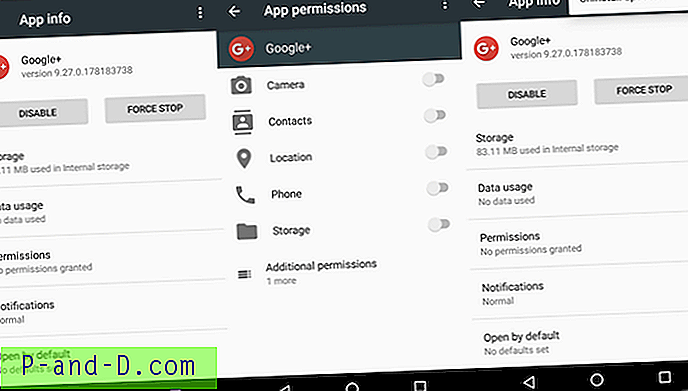
Hapus Instalasi Pembaruan Google Plus
Untuk masalah pemutaran video di pemutar video atau video WhatsApp, Anda dapat mencoba mencopot pembaruan Google Plus.
Buka Pengaturan> Aplikasi / Manajer aplikasi> Aplikasi Google Plus> Copot Instalasi Pembaruan.
Ada hubungan aneh antara pemutaran video dan aplikasi G +, kemungkinan besar pembaruan G + memodifikasi beberapa file sistem yang menyebabkan masalah. Periksa format file video dan pastikan • dengan ekstensi (titik).
Solusi 2. Pengaturan Pemutaran Lanjut
Untuk Android Lollipop dan pengguna di atas, jika pemutaran video dan / atau layanan streaming online seperti YouTube menyebabkan masalah. Anda dapat mencoba metode potensial ini, Buka Pengaturan> Tentang ponsel, ketuk 7 kali pada versi Bangun untuk membuka kunci opsi pengembang dalam pengaturan .
Gulir ke bawah di opsi pengembang hingga Anda melihat entri di bawah media yang disebut Use AwesomePlayer (usang) dan aktifkan. Jika sebelumnya diaktifkan nonaktifkan, reboot perangkat Anda untuk memeriksa perbaikannya.
Apakah saya diblokir di WhatsApp *
Ketika Anda diblokir oleh kontak terdaftar, kami tidak dapat melihat yang berikut dari penerima;
- 'Status' WhatsApp.
- Cap waktu 'Online' atau 'Last seen'.
- WhatsApp 'Tentang'.
- Gambar profil.
- Dan satu centang (abu-abu) saat mengirim pesan apa pun.
Untuk mengirim pesan, Anda berdua harus memiliki setidaknya satu grup WhatsApp yang sama. Kemudian Anda berdua dapat membaca dan mengirim pesan satu sama lain dalam grup.
Kesalahan Aplikasi Tidak Terinstal | Tidak Dapat Memasang Aplikasi *
Solusi 1. Untuk Kesalahan Aplikasi Tidak Terpasang
- Pertama, unduh dan instal Z ipSigner dari Google Play Store.
- Luncurkan aplikasi.
- Anda akan melihat dasbor aplikasi. Anda akan melihat dasbor,
- Sekarang, ketuk Pilih input / output dan temukan file apk
- Lalu ketuk pada ' Masuk file '.
- Biarkan prosesnya selesai dan kemudian instal apk yang telah ditandatangani.
Lebih detail di sini.
Solusi 2. Perbaiki Tidak Dapat Menginstal WhatsApp
Unduh WhatsApp dari sumber tepercaya pihak ketiga seperti APKMirror.com
Pertama, aktifkan sumber yang tidak dikenal di Pengaturan Anda. Buka apkmirror.com dan unduh Aplikasi di ponsel Android Anda. Ini harus memperbaiki masalah pemasangan WhatsApp jika masalah disebabkan oleh Play Store.
WhatsApp Membeku | Berhenti Layar Menanggapi
Solusi 1. Bersihkan Cache Perangkat
Masalah ini umumnya berumur pendek di banyak ponsel modern tetapi cukup lazim karena masalah kompatibilitas App dan perangkat.
Anda harus mem-boot ulang dalam mode pemulihan untuk menghapus Cache telepon. Berikut adalah langkah-langkah umum ( Langkah-langkah bervariasi dengan perangkat sehingga lebih baik untuk Pencarian Google )
- Matikan telepon.
- Sekarang Tekan Volume Turun + Tombol Daya.
- Saat Anda melihat tindakan di layar, tekan Tombol Volume Naik.
- Di sini pilih Hapus Data dan Opsi Cache.
- Kemudian Konfirmasikan Hapus Cache Selesai.
Solusi 2. Hapus Bom Pesan WhatsApp
WhatsApp mungkin macet karena beberapa bug yang mungkin telah memasuki obrolan Anda. Pesan yang sangat panjang dengan sejumlah besar emoji yang tidak perlu dan teks dapat membuat WhatsApp Anda lambat. Hapus saja pesan semacam itu dan reboot perangkat Anda. Anda baik untuk pergi.
Panggilan Suara & Video Tidak Stabil (Tertunda)
Ini umumnya terjadi karena konektivitas jaringan yang buruk. Dan pastikan Anda telah memberikan semua izin ke Aplikasi.
Solusi 1. Perbaiki Panggilan Suara yang Tidak Stabil
Penghemat baterai perangkat dan koneksi Bluetooth juga dapat menyebabkan masalah dengan panggilan WhatsApp. Jika penghemat baterai Anda HIDUP atau Bluetooth terhubung, nonaktifkan mereka. Juga, nonaktifkan opsi penyimpanan data untuk Panggilan Suara di bawah pengaturan WhatsApp.

Nonaktifkan Kutu Biru dan gunakan WhatsApp versi lama
Solusi 2. Perbaiki Masalah Panggilan Video
Alihkan saja jaringan Anda dan pastikan Anda atau pasangan Anda tidak melakukan tindakan lain saat melakukan panggilan video. Perbarui Aplikasi di kedua sisi dari Google Play Store.
Jangan Punya Aplikasi untuk Melihat Konten ini
Masalah ini terjadi ketika Anda mencoba untuk melihat atau menginstal aplikasi dari aplikasi bagian ke-3 seperti WhatsApp, Line, WeChat, dll. Jika Anda melihat kesalahan ini saat menginstal APK maka alasannya adalah aplikasi pihak ke-3 tidak dapat memuat Penginstal aplikasi yang secara default hadir sebagai perangkat lunak sistem.
Ada solusi yang sangat sederhana untuk memperbaiki masalah ini, yang perlu Anda lakukan hanyalah membuka file manager dan mencari aplikasi dan menginstalnya. Aplikasi akan diinstal tanpa pesan peringatan.
Masalah Lain-Lain
Jika ada masalah lain (seperti Kesalahan 24) yang tidak terdaftar di atas atau yang merupakan sesuatu yang tidak dapat diperbaiki dengan instalasi ulang atau Pembersihan Data. Kemudian unduh versi apa pun dari App seperti GBWhatsApp atau WhatsApp Plus.
Anda juga dapat menghapus data perangkat dari mode pemulihan. Tapi saya merekomendasikan ini sebagai pilihan terakhir. Cobalah semua alternatif dan penyelesaian yang mungkin sebelum pengaturan ulang pabrik.
Kesimpulan - Saya telah membuat daftar semua solusi yang mungkin untuk masalah umum yang dihadapi pengguna di WhatsApp. Jika Anda menghadapi masalah lain atau butuh bantuan. Berikan komentar di bawah ini untuk bantuan atau dukungan apa pun.


![Pengaturan Roda Aplikasi Mouse Foto: Gulir untuk Memperbesar atau Melihat Sebelumnya / Berikutnya [Windows 10]](http://p-and-d.com/img/microsoft/625/photos-app-mouse-wheel-settings.jpg)



